PDF ist ein weltweit sehr beliebtes Dokumentformat. Je umfangreicher der Inhalt jedoch mit Grafiken und Bildern ist, desto größer wird die Datei. Und da verschiedene E-Mail-Plattformen die Größe der PDF-Dateien, die Sie verschicken können, begrenzen, ist die Verkleinerung Ihrer PDF-Datei die beste Lösung für dieses Problem.
Glücklicherweise gibt es mehrere Möglichkeiten, die Größe einer PDF-Datei zu reduzieren. Sie können dies mit Adobe Acrobat, kostenlosen Online-Tools zur PDF-Komprimierung, PDFelement auf PC oder Mobiltelefonen und mehr tun. Erfahren Sie, wie Sie Ihre PDF-Dateien mit diesen schnellen und einfachen Methoden verkleinern können.
In diesem Artikel
Wie man die Größe eines PDF-Dokuments bestimmt
Wenn Sie Adobe Acrobat verwenden, ist die Überprüfung der Dateigröße Ihrer PDF-Datei ganz einfach. Klicken Sie auf Datei in der oberen linken Ecke Ihres Bildschirms und gehen Sie dann auf Eigenschaften. Dort können Sie viele Details zu Ihrem Dokument sehen, einschließlich der Dateigröße.

Alternativ können Sie auch zu dem Ordner gehen, der Ihr Dokument enthält, mit der rechten Maustaste darauf klicken und dann auf Eigenschaften klicken.

Nachdem Sie die Größe Ihrer PDF-Datei bestimmt und festgestellt haben, dass sie tatsächlich groß ist, könnten Sie Schwierigkeiten haben, sie elektronisch weiterzugeben. Der beste Weg, damit umzugehen, ist, seine Größe zu reduzieren. Hier sind sechs einfache Methoden zum Verkleinern von PDF-Dateien.
Wie man eine PDF-Datei aus DOC-Dokumenten verkleinert
Um ein Dokument in das PDF-Format zu konvertieren, müssen Sie die Option "Speichern unter" verwenden. Hier erfahren Sie, wie Sie die Größe Ihrer PDF-Datei in Word reduzieren können:
Schritt 1 Öffnen Sie das DOC-Dokument, das Sie in PDF konvertieren möchten.
Schritt 2 Klicken Sie auf die Registerkarte Datei und dann auf "Speichern unter".
Schritt 3 Wählen Sie in der Auswahl "Speichern unter" die Option PDF. Unten im Dialogfeld finden Sie dann die Option "Optimieren für". Wählen Sie Mindestgröße (online veröffentlichen).

Schritt 4 Klicken Sie abschließend auf die Speichern Schaltfläche.
Hinweis: In einigen Versionen von Microsoft Word finden Sie die Option "Optimal für" im "Exportieren" Menü.
Diese Methode ist in neueren Microsoft Word-Versionen möglicherweise nicht mehr verfügbar. Wenn Sie diese Option nicht finden und die Größe Ihrer PDF-Datei immer noch zu groß ist, gibt es noch andere Möglichkeiten, Ihre PDF-Datei zu verkleinern.
Wie man PDF-Dateien aus Bildern oder gescannten Dokumenten verkleinert
Bilder oder gescannte Dokumente sind in der Regel sehr groß, so dass es sehr zeitaufwändig und schwierig sein kann, sie online zu teilen. Zum Glück gibt es eine Möglichkeit, eine gescannte PDF-Datei zu verkleinern, ohne dass die Originalqualität darunter leidet. Mit Wondershare PDFelement - PDF Editor können Sie die Größe Ihrer gescannten PDF-Datei ganz einfach reduzieren. Führen Sie einfach die folgenden Schritte aus:
 G2-Wertung: 4.5/5 |
G2-Wertung: 4.5/5 |  100 % Sicher |
100 % Sicher |Schritt 1 Um die gescannte(n) PDF-Datei(en) zu importieren, die Sie bearbeiten möchten, starten Sie einfach PDFelement und klicken auf die Schaltfläche "Datei öffnen". Wählen Sie dann die Dateien aus Ihrem lokalen Ordner aus und klicken Sie zum Hochladen auf Öffnen.

Schritt 2 Klicken Sie im oberen Menü des Programms auf die Registerkarte Tools und wählen Sie dann "PDF optimieren". Jetzt können Sie die Datei in verschiedenen Größen speichern, indem Sie benutzerdefinierte Komprimierungseinstellungen wählen. Klicken Sie auf Anwenden, um die Komprimierung Ihrer PDF-Datei zu starten.

Wie man PDF-Dateien online kostenlos verkleinert
Sie können PDF-Dateien auch online kostenlos verkleinern. Hier finden Sie einige beliebte PDF-Komprimierungstools, die online verfügbar sind, ihre Funktionsweise sowie ihre Vor- und Nachteile:
Online2PDF
Die folgenden Schritte erläutern, wie Sie den Online2PDF Converter verwenden:
Schritt 1 Öffnen Sie das Tool in Ihrem Browser.
Schritt 2 Klicken Sie auf die Schaltfläche "Dateien auswählen" und wählen Sie die Datei(en) aus, die Sie verkleinern möchten (Sie können sie auch per Drag & Drop verschieben).
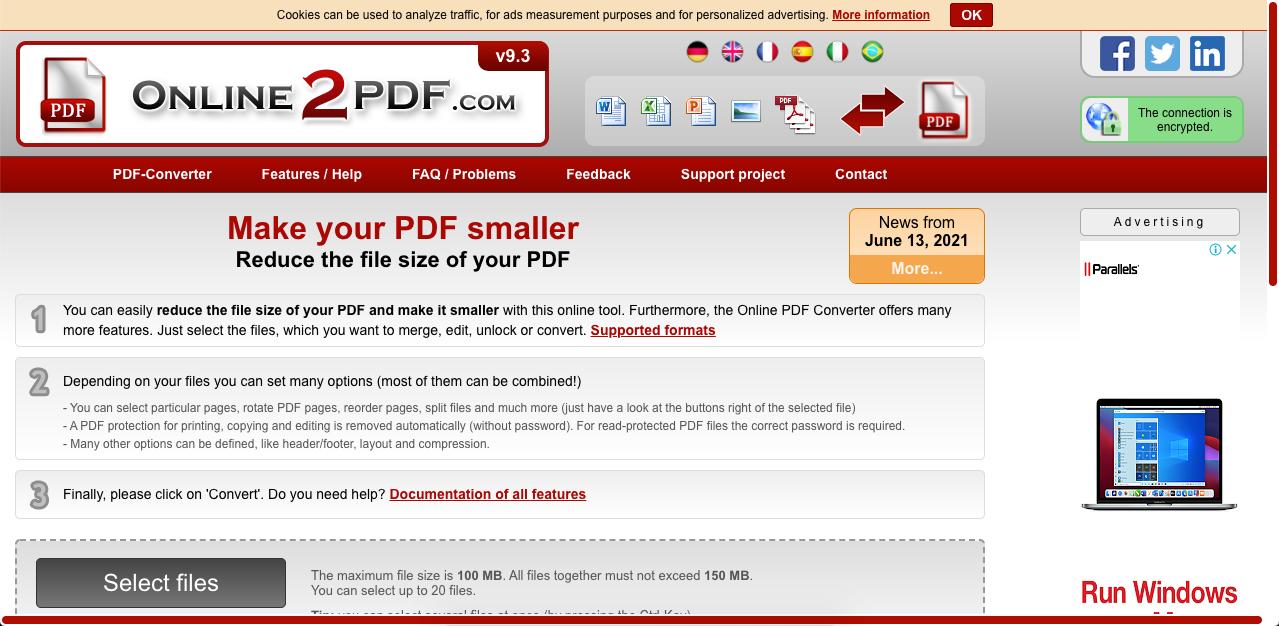
Schritt 3 Wählen Sie die von Ihnen gewünschte Qualität, Auflösung und Farbe. Je niedriger die Qualität und die Auflösung, desto kleiner ist die Datei. Sie können Ihre Datei auch anzeigen und schützen, ihre Kopf- und Fußzeile definieren und ihr Layout ändern.
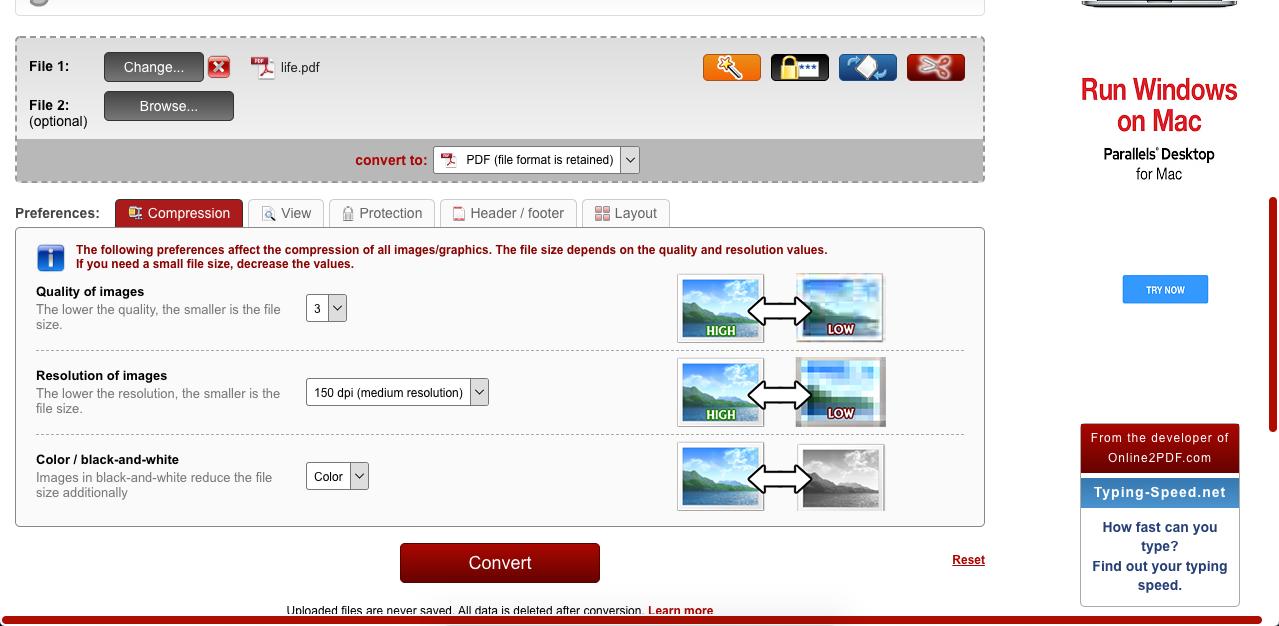
Schritt 4 Klicken Sie auf Konvertieren. Ihre Datei(en) werden dann automatisch heruntergeladen.
Vorteile
Sie können die Farbe Ihrer PDF-Datei direkt in Schwarz und Weiß (Graustufen) ändern.
Es ermöglicht Ihnen, Ihre Datei mit seinen Sicherheitsoptionen zu schützen.
Sie können eine Kopf- und eine Fußzeile für Ihre Datei definieren.
Nachteile
Nicht gerade eine benutzerfreundliche Oberfläche.
Es zeigt nicht automatisch die neue Dateigröße Ihrer PDF-Datei an.
iLovePDF
So verkleinern Sie Ihr PDF mit dem iLovePDF Komprimierungstool:
Schritt 1 Öffnen Sie das Tool in Ihrem Browser.
Schritt 2 Klicken Sie auf die Schaltfläche "PDF-Datei auswählen" und wählen Sie die Datei(en) aus, die Sie verkleinern möchten.

Schritt 3 Klicken Sie auf der rechten Seite des Bildschirms auf die von Ihnen gewünschte Komprimierungsstufe.
Schritt 4 Klicken Sie auf die Schaltfläche "PDF komprimieren". Ihre Datei(en) werden dann automatisch heruntergeladen.
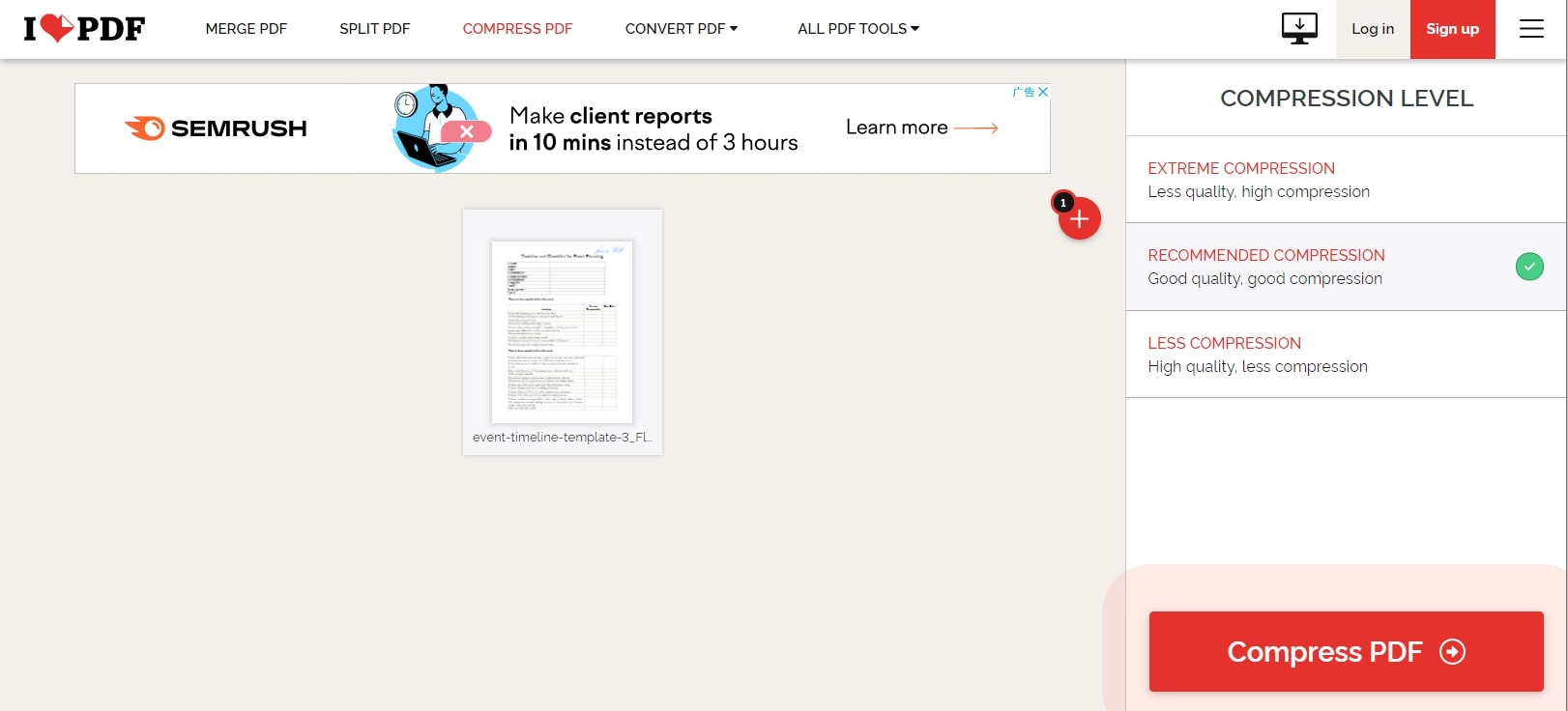
Vorteile
Es hat eine benutzerfreundliche Oberfläche.
Es ist einfach zu navigieren.
Es zeigt automatisch die neue Dateigröße Ihrer PDF-Datei an, so dass Sie diese nicht mehr in Ihrem Ordner überprüfen müssen.
Nachteile
Im Gegensatz zu anderen PDF-Komprimierungstools bietet es keine weiteren Funktionen zur Bearbeitung.
Die Spezifikationen der einzelnen Komprimierungsstufen werden nicht näher erläutert.
AvePDF
Hier sind die Schritte zur Verwendung des AvePDF Komprimierungstools:
Schritt 1 Öffnen Sie das Tool in Ihrem Browser.
Schritt 2 Klicken Sie auf die Schaltfläche "Datei auswählen" und wählen Sie die Datei aus, die Sie bearbeiten möchten. Sie können sie auch von Google Drive, DropBox oder per Webadresse (URL) hochladen.
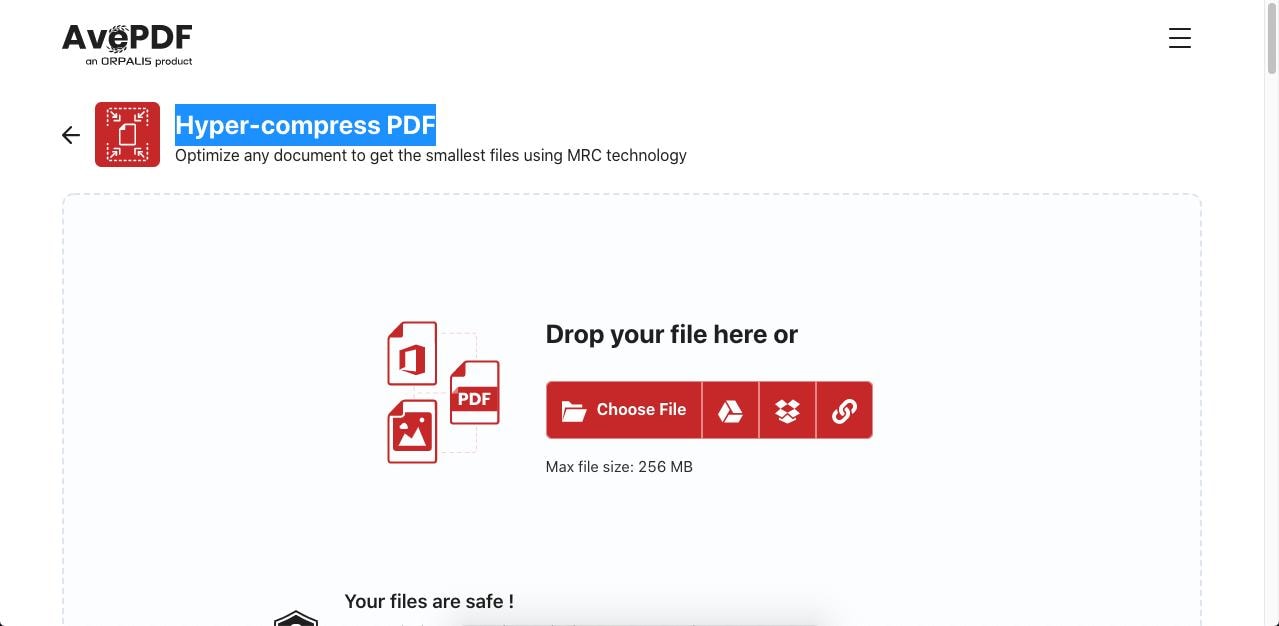
Schritt 3 Wählen Sie die von Ihnen bevorzugte Komprimierungsstufe, indem Sie auf die entsprechenden Optionen klicken.
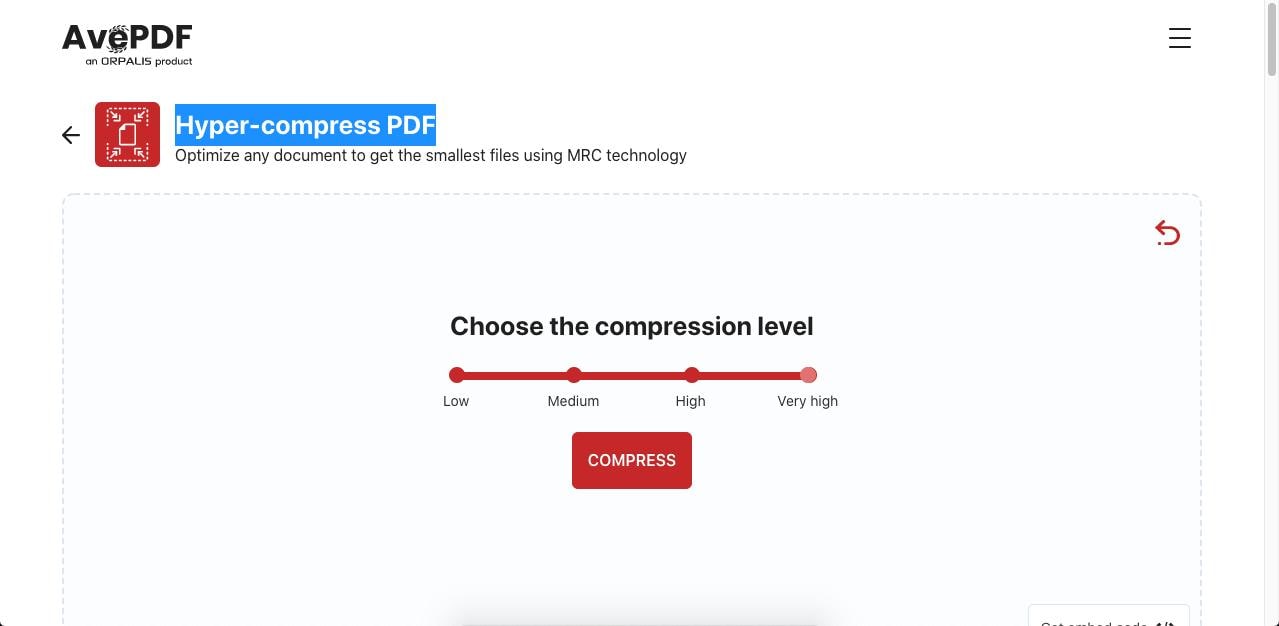
Schritt 4 Klicken Sie auf die KOMPRIMIEREN Schaltfläche , um Ihre verkleinerte PDF-Datei herunterzuladen.
Vorteile
Es hat eine benutzerfreundliche Oberfläche.
Es ist einfach zu navigieren.
Es zeigt automatisch die neue Dateigröße Ihrer PDF-Datei an, so dass Sie diese nicht mehr über Ihren Ordner überprüfen müssen.
Nachteile
Im Gegensatz zu anderen PDF-Komprimierungstools bietet es keine weiteren Funktionen zur Bearbeitung.
Die Spezifikationen der einzelnen Komprimierungsstufen werden nicht näher erläutert.
Wie man PDF-Dateien mit Adobe Acrobat verkleinert
Hier finden Sie eine einfache Anleitung, wie Sie die Größe einer PDF-Datei mit Adobe Acrobat reduzieren können:
Hinweis: Diese Methode funktioniert nur in der neuesten Version von Adobe Acrobat.
Schritt 1 Starten Sie Adobe Acrobat auf Ihrem Computer. Gehen Sie zu Datei und klicken Sie auf Öffnen. Klicken Sie auf das PDF-Dokument, das Sie optimieren möchten.
Schritt 2 Jetzt, wo Ihre PDF-Datei geöffnet ist, klicken Sie erneut auf die Datei Schaltfläche und wählen Sie die Option "Speichern unter Andere" und dann die Option "PDF verkleinern...".
Schritt 3 Daraufhin wird ein Dialogfeld angezeigt. Klicken Sie auf das Menü "Kompatibel machen mit" und wählen Sie die Adobe Acrobat-Version aus, die mit den Funktionen Ihres PDFs kompatibel ist. Je später Sie sich für eine Version entscheiden, desto stärker wird die Dateigröße reduziert.
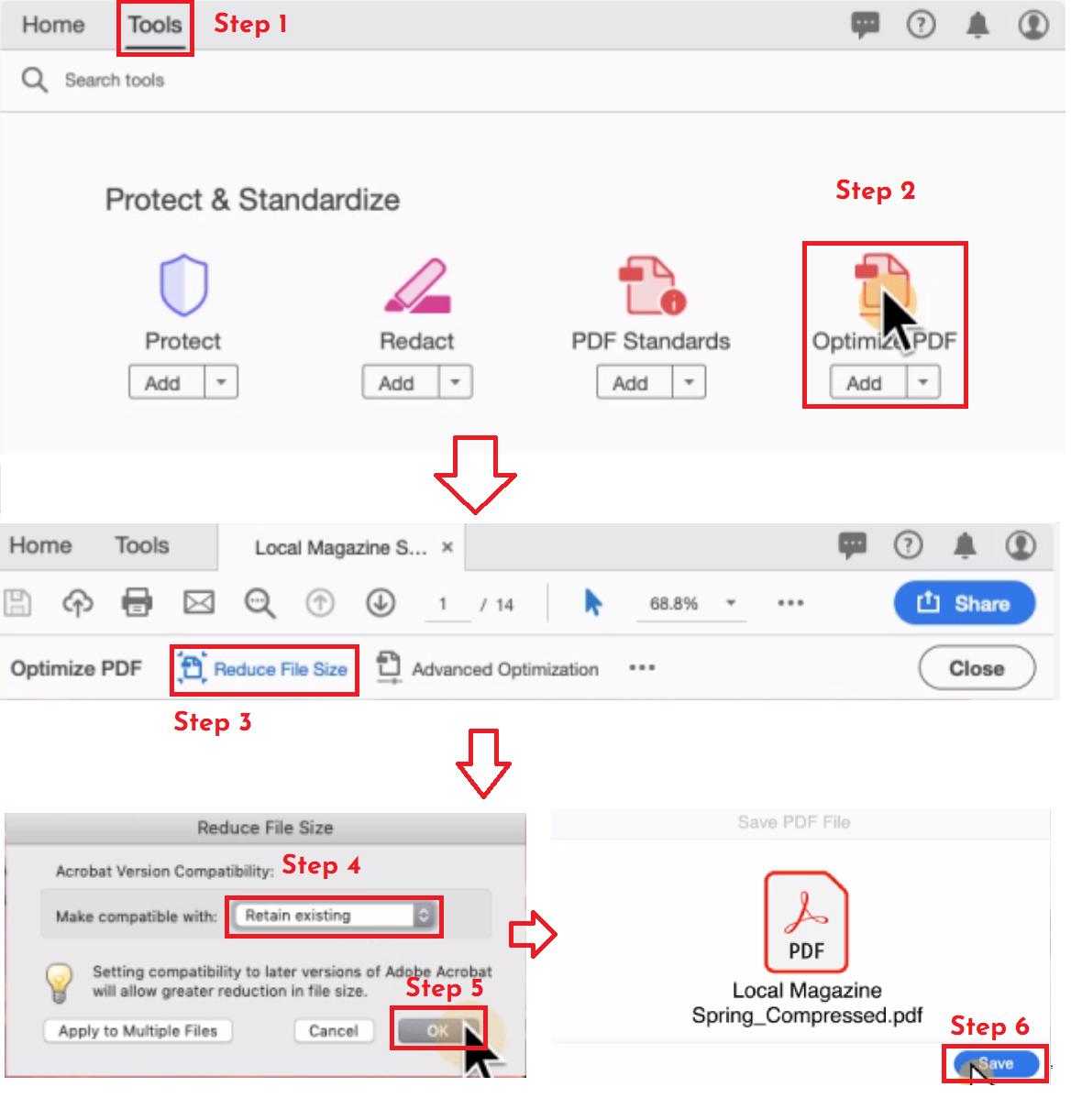
Hinweis: Wenn Sie in Ihrer PDF-Datei Videos eingebettet haben, empfehlen wir Ihnen, die neueste Acrobat-Version zu verwenden.
Schritt 4 Benennen Sie Ihre Datei im Bereich "Speichern unter" um und klicken Sie auf Speichern.
Tipp: Es gibt noch eine andere Methode, Ihr PDF mit Adobe Acrobat zu verkleinern: das Optimierungs-Tool. Klicken Sie hier, um zu erfahren, wie.
Wie man eine PDF-Datei mit PDFelement verkleinert
Die Verkleinerung Ihrer PDF-Datei mit Adobe Acrobat ist schnell und einfach. Allerdings wird dabei auch die Bildqualität verringert und digitale Signaturen (falls vorhanden) in Ihrer PDF-Datei entfernt. Wenn Sie dies nicht möchten und eine bessere Kontrolle über die Komprimierung Ihrer PDF-Datei wünschen, gibt es eine alternative Möglichkeit, dies zu tun. Mit Wondershare PDFelement können Sie Ihre PDF-Dateien ganz einfach komprimieren, ohne die Qualität zu beeinträchtigen.
 G2-Wertung: 4.5/5 |
G2-Wertung: 4.5/5 |  100 % Sicher |
100 % Sicher |Nachfolgend finden Sie eine schrittweise Anleitung, wie Sie PDF-Dateien mit PDFelement verkleinern können:
Schritt 1 Starten Sie PDFelement und öffnen Sie die PDF-Datei, die Sie verkleinern möchten. Gehen Sie oben auf dem Bildschirm auf die Tool Schaltfläche und klicken Sie dann auf Komprimieren.
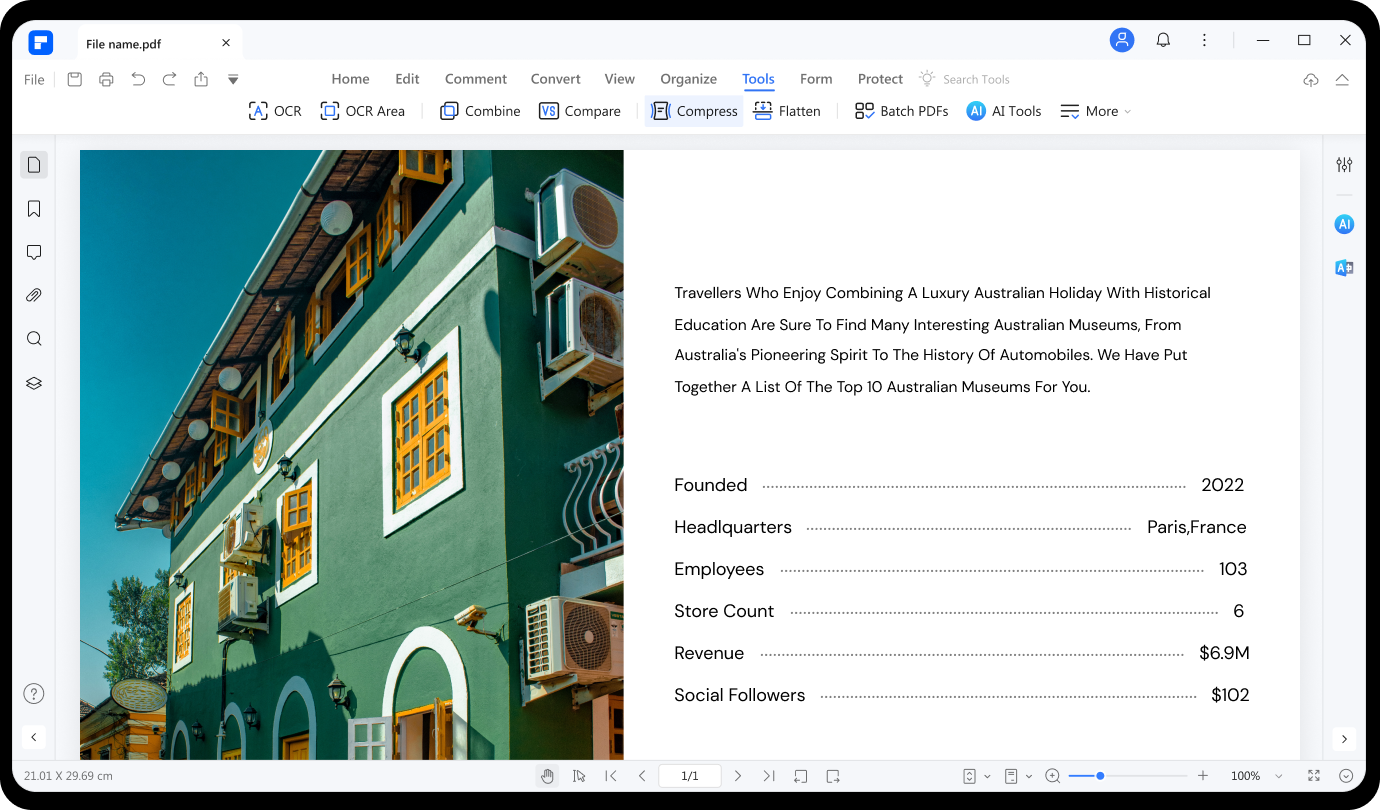
Schritt 2 Wählen Sie die von Ihnen bevorzugte Kompressionsrate. Je höher die Komprimierungsrate ist, desto kleiner wird die Datei sein. Klicken Sie dann auf Anwenden.
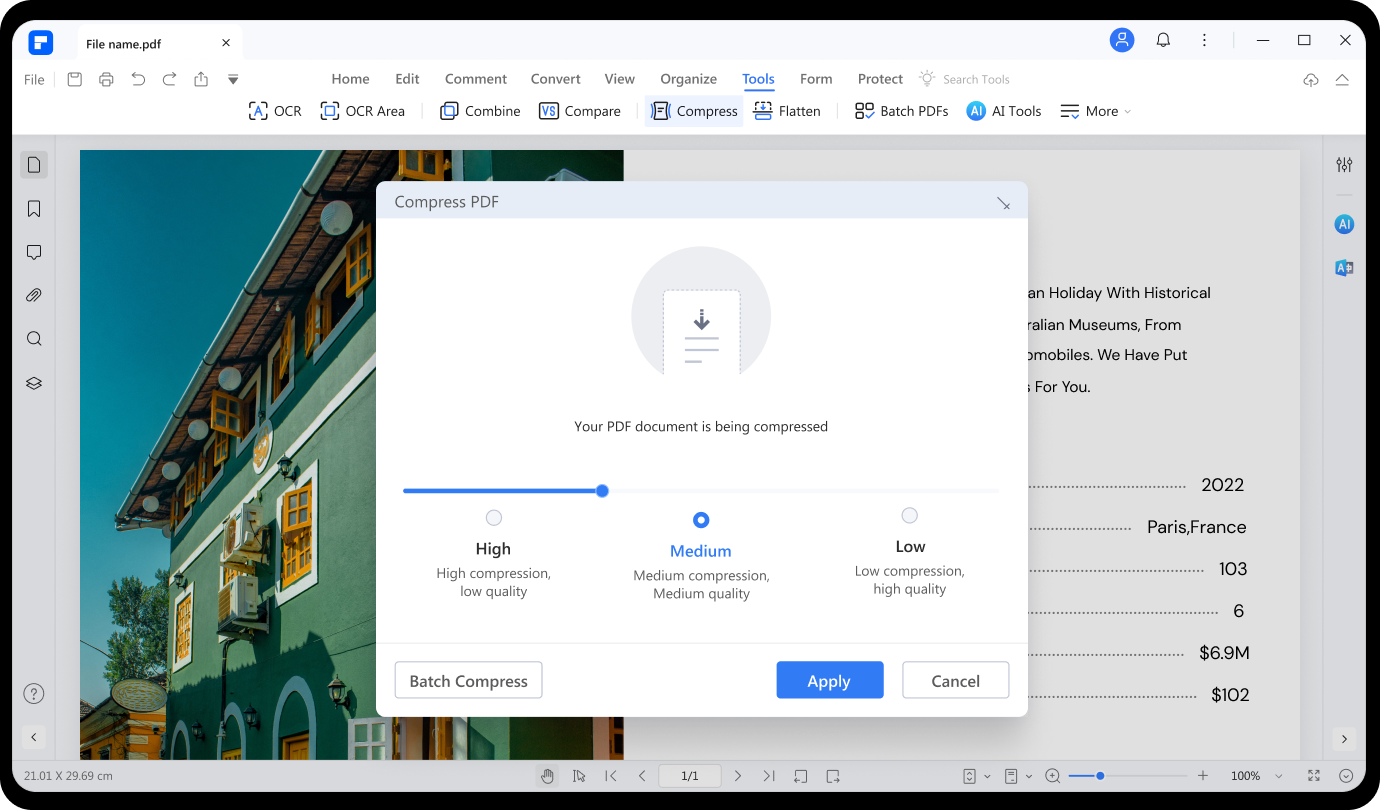
Schritt 3 Ihre Datei wird dann sofort komprimiert. PDFelement zeigt Ihnen direkt auf dem Bildschirm an, um wie viel Ihre PDF-Datei verkleinert wurde und welche neue Dateigröße sie hat.
Die anderen Funktionen von PDFelement:
Abgesehen von seiner Fähigkeit, PDF-Dateien zu komprimieren, bietet PDFelement auch viele andere Funktionen zur PDF-Bearbeitung.
- PDF Viewer und Editor
- PDF-Anmerkungen & Zusammenarbeit
- PDF-Konvertierung
- PDF-Formular ausfüllen
- PDF-Schwärzung und Datenextraktion
- PDF-Signatur
- PDF-Optimierung
- OCR PDF
- PDF-Schutz
Die Vorteile von PDFelement
PDFelement ist ein flexibler PDF-Größenreduzierer. Sie können problemlos große Dateien ohne Größenbeschränkung optimieren. Außerdem verfügt es über eine benutzerfreundliche Oberfläche, die es sowohl für Profis als auch für Anfänger geeignet macht. Darüber hinaus bietet es viele fortschrittliche Funktionen, um sicherzustellen, dass Sie die besten und einfach zu bedienenden PDF-Tools zur Hand haben - überall und zu jeder Zeit. Deshalb können Sie mit Wondershare PDFelement definitiv mehr tun.
Wie man PDFs auf Mobiltelefonen verkleinert
Das Beste an PDFelement ist, dass Sie es auch problemlos auf Ihrem Telefon installieren und verwenden können. Mit Wondershare PDFelement war es noch nie so einfach, die Dateigröße Ihrer PDFs zu reduzieren.
Schritt 1 Starten Sie die PDFelement-App auf Ihrem Handy und wählen Sie die PDF-Datei aus, die Sie optimieren möchten.
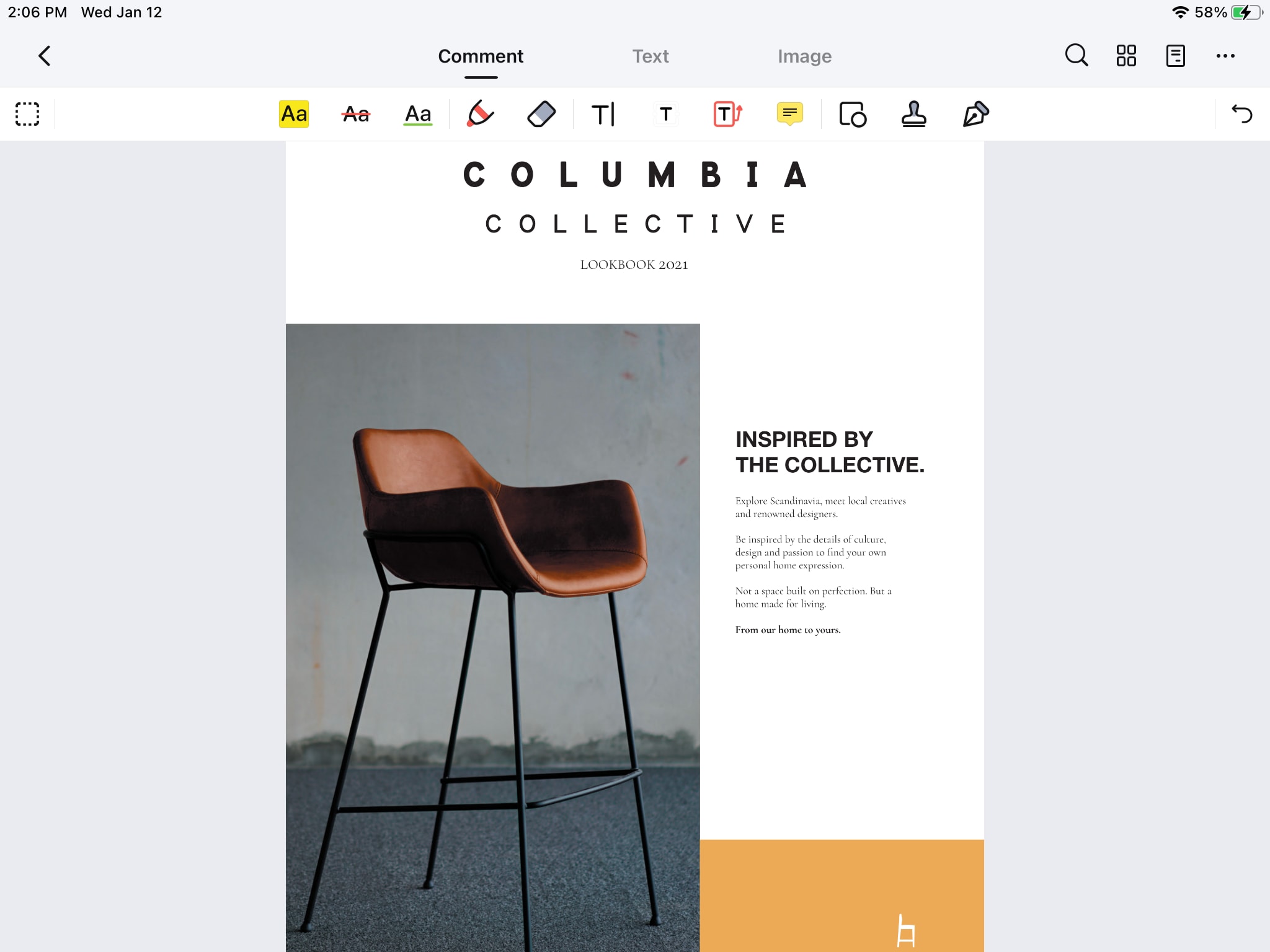
Schritt 2 Sobald die Datei geöffnet ist, sehen Sie ein Symbol mit drei Punkten in der oberen rechten Ecke Ihres Bildschirms. Tippen Sie darauf und Sie finden die Option "Dateigröße reduzieren" weiter unten in der Zeile. Tippen Sie darauf, um Ihre Optionen für die Optimierung zu sehen.

Schritt 3 Speichern Sie Ihre PDF-Datei in der von Ihnen gewünschten Qualität. Die Auswahl reicht von höchster bis niedrigster Qualität.
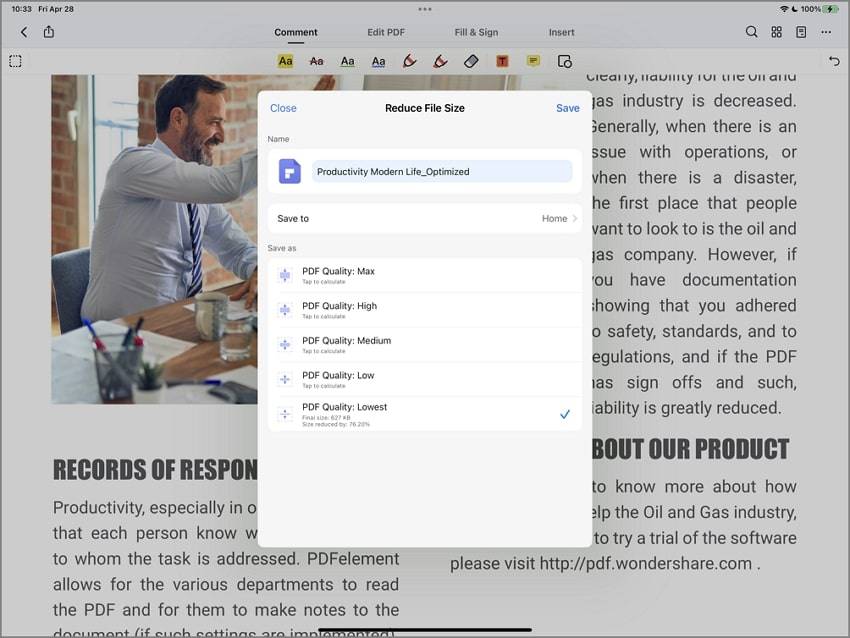
Die mobilen Lösungen von PDFelement unterstützen iOS und Android. Kostenlos herunterladen oder PDFelement jetzt kaufen!
Vorteile der Verwendung von PDFelement:
- Lizenzverwaltung
Die Lizenzverwaltung zur Selbstverwaltung ermöglicht es Benutzern, Lizenzen hinzuzufügen, zu widerrufen, zuzuweisen, zu entfernen und zu widerrufen sowie Geräte zu verwalten. - Funktionen der Unternehmensklasse
Es enthält Tools zur PDF-Konvertierung, Zusammenarbeit und Bearbeitung. - Einfache Bereitstellung
Es bietet Unterstützung für die Bereitstellung von Windows Terminal Server™, Citrix™, Windows SCCM und mehr. - Standardisierung auf eine einzige PDF-Lösung
Sie ermöglicht mehr Benutzern, die erweiterte PDF-Funktionen benötigen, eine standardisierte Lösung für Windows, Mac, iOS und Android. - Einfacher Besitz
Es bietet eine unbefristete Lizenzierung ohne langwierige vertragliche Anforderungen. - Umfassende Speicherung
Genießen Sie umfangreichen Cloud-Speicher mit der Wondershare PDFelement Cloud. Es ermöglicht Ihnen den Zugriff auf Ihre Dateien von jedem Gerät aus - jederzeit und überall.
Fazit
Mit einer komprimierten und optimierten PDF-Datei können Sie sie leichter online weitergeben. Dies führt auch zu einer kürzeren Up- und Downloadzeit. Gut, dass es mehrere Möglichkeiten gibt, die Größe einer PDF-Datei zu reduzieren und die meisten davon sind schnell und einfach.
Aber unter den oben besprochenen Methoden stach eine wegen ihrer benutzerfreundlichen Oberfläche, den zahllosen fortschrittlichen Funktionen, den Cloud-Speicherdiensten und der benutzerfreundlichen Multiplattform-PDF-Lösung, die sie unterstützt, hervor. Wann immer Sie also Probleme mit Ihren großen PDF-Dateien haben, zögern Sie nicht, Wondershare PDFelement zu verwenden - die ultimative All-in-One PDF-Lösung.






